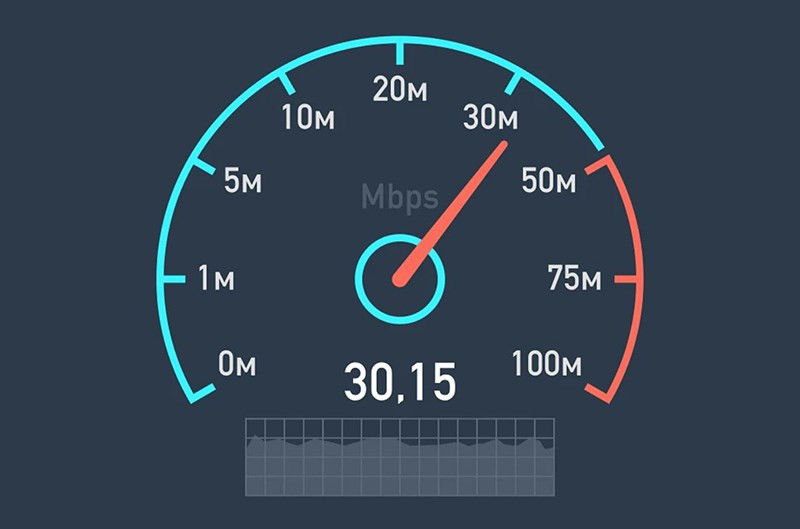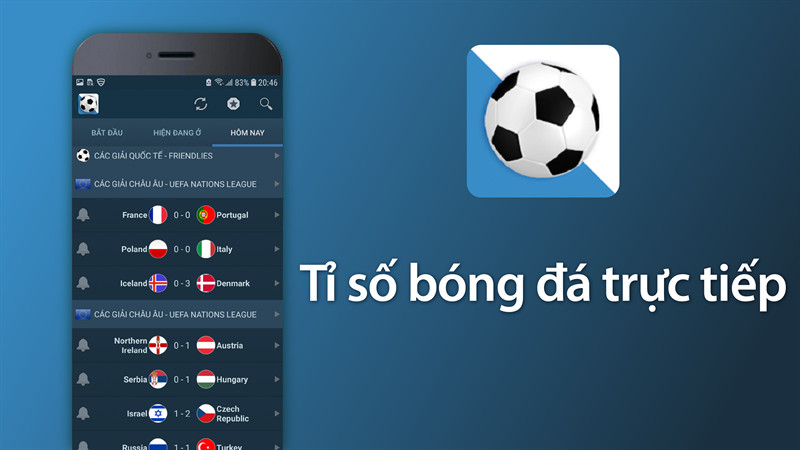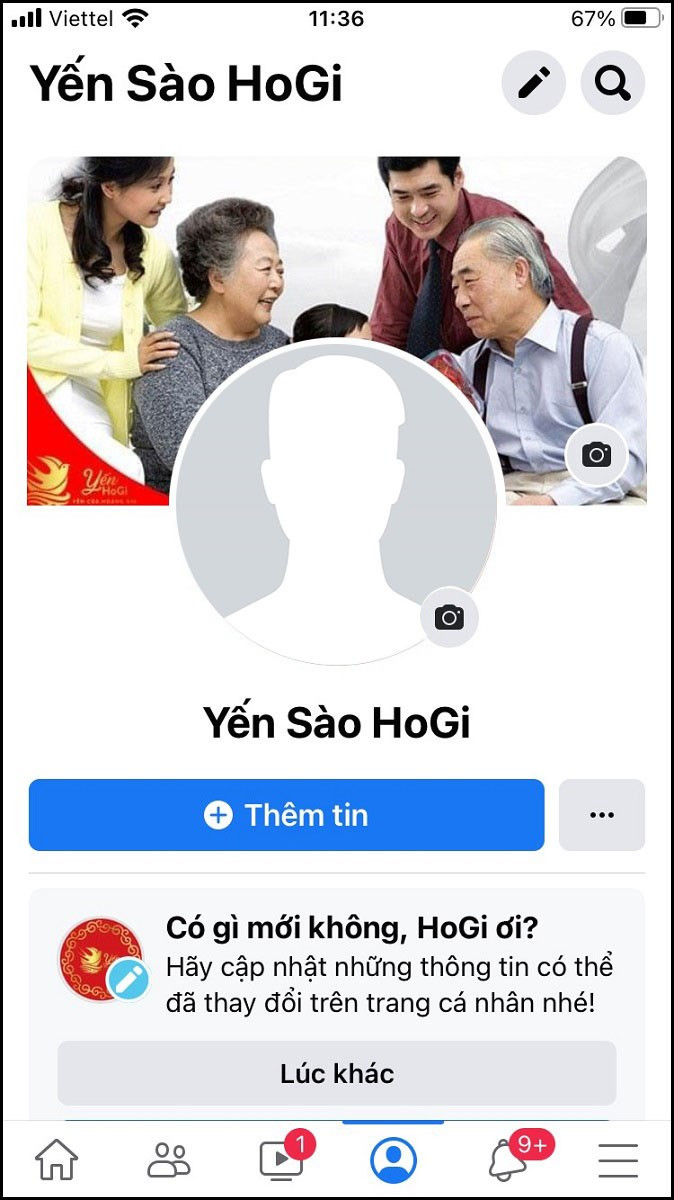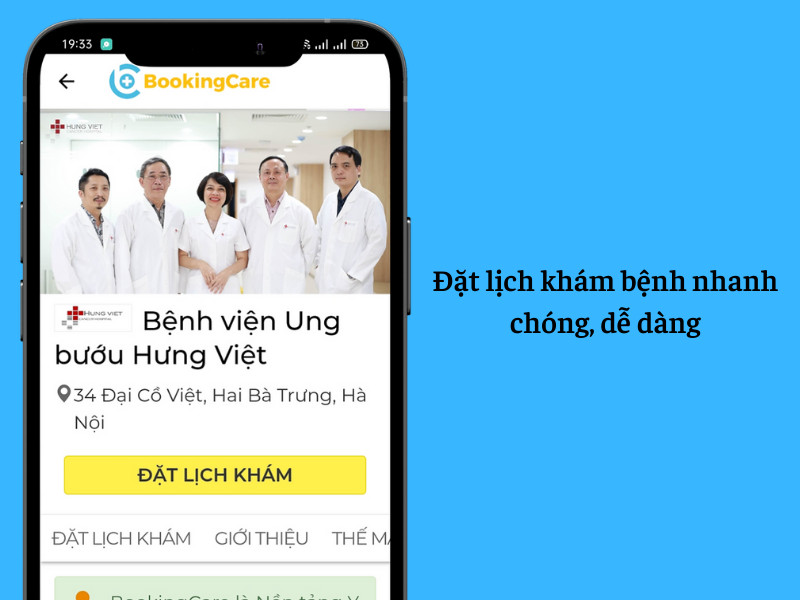Hướng Dẫn Chi Tiết Cách Chơi Rise of Kingdoms Trên PC/Laptop
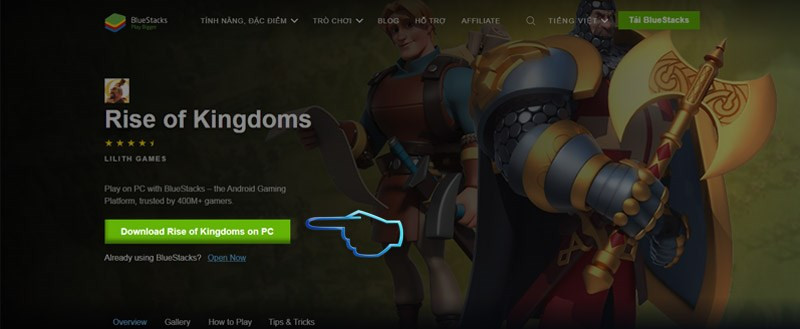
Bạn yêu thích tựa game chiến thuật thời gian thực Rise of Kingdoms nhưng cấu hình điện thoại không đủ mạnh? Đừng lo, bài viết này trên xemtingame.com sẽ hướng dẫn bạn cách tải và chơi Rise of Kingdoms mượt mà trên PC hoặc laptop, giúp bạn trải nghiệm thế giới game rộng lớn và hấp dẫn hơn.
Bạn đã sẵn sàng xây dựng đế chế hùng mạnh của riêng mình chưa? Hãy cùng xemtingame.com tìm hiểu nhé!
Tại Sao Nên Chơi Rise of Kingdoms Trên Máy Tính?
Chơi Rise of Kingdoms trên máy tính mang lại nhiều lợi ích đáng kể:
- Trải nghiệm hình ảnh tốt hơn: Màn hình lớn của máy tính cho phép bạn quan sát toàn cảnh chiến trường, dễ dàng điều khiển quân đội và xây dựng đế chế.
- Thao tác nhanh chóng và chính xác: Sử dụng chuột và bàn phím giúp bạn thực hiện các thao tác trong game nhanh chóng và chính xác hơn so với màn hình cảm ứng điện thoại.
- Không lo hết pin: Bạn có thể thoải mái chơi game hàng giờ liền mà không lo lắng về việc điện thoại hết pin.
- Khắc phục hạn chế cấu hình: Nếu điện thoại của bạn không đủ mạnh để chơi Rise of Kingdoms mượt mà, máy tính sẽ là giải pháp hoàn hảo.
-800×450.jpg)
Hướng Dẫn Cài Đặt Rise of Kingdoms Trên Máy Tính
Bài viết này hướng dẫn cài đặt Rise of Kingdoms trên Windows 10 bằng phần mềm giả lập Android Bluestacks.
Bước 1: Tải và Cài Đặt Bluestacks
Truy cập trang web chính thức của Bluestacks: //www.bluestacks.com/vi/apps/strategy/rise-of-kingdoms-on-pc.html và tải phiên bản Bluestacks mới nhất về máy tính.
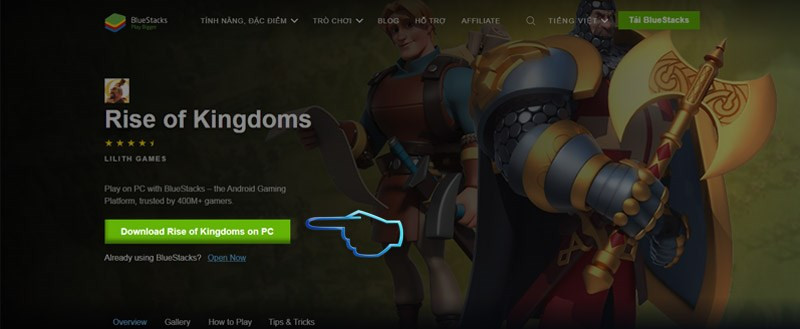
Bước 2: Chọn Vị Trí Cài Đặt
Sau khi tải xuống, chạy file cài đặt và chọn “Customize Installation” để thay đổi vị trí cài đặt (khuyến nghị không cài đặt vào ổ C để tránh làm nặng máy).
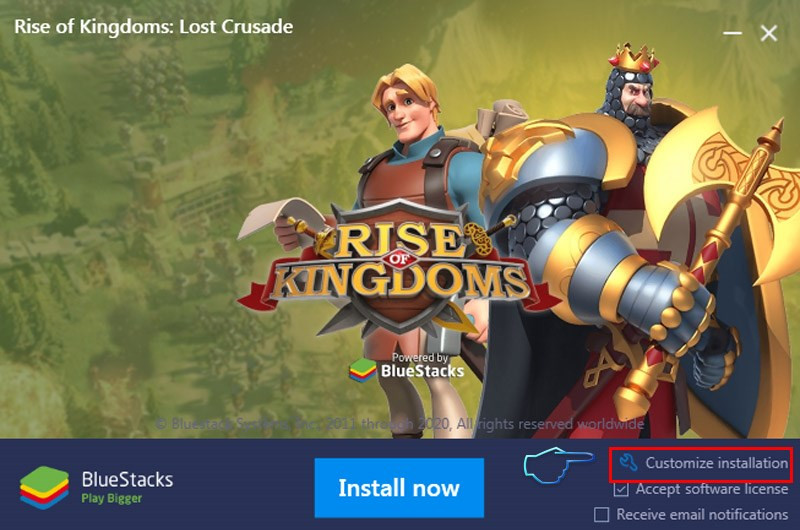 Chọn Customize Installation để đặt vị trí cài đặt
Chọn Customize Installation để đặt vị trí cài đặt
Bước 3: Tiến Hành Cài Đặt
Chọn ổ đĩa bạn muốn cài đặt Bluestacks, sau đó nhấn “Install Now” để bắt đầu quá trình cài đặt.
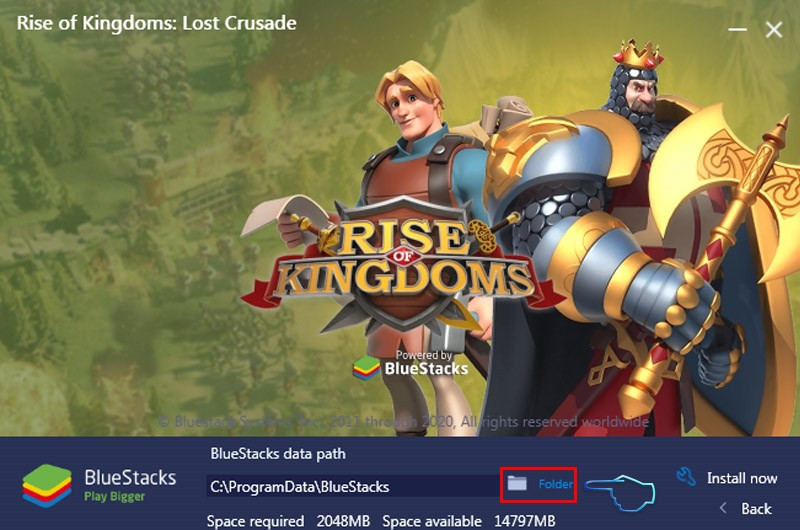 Chọn ổ đĩa, bấm Install Now
Chọn ổ đĩa, bấm Install Now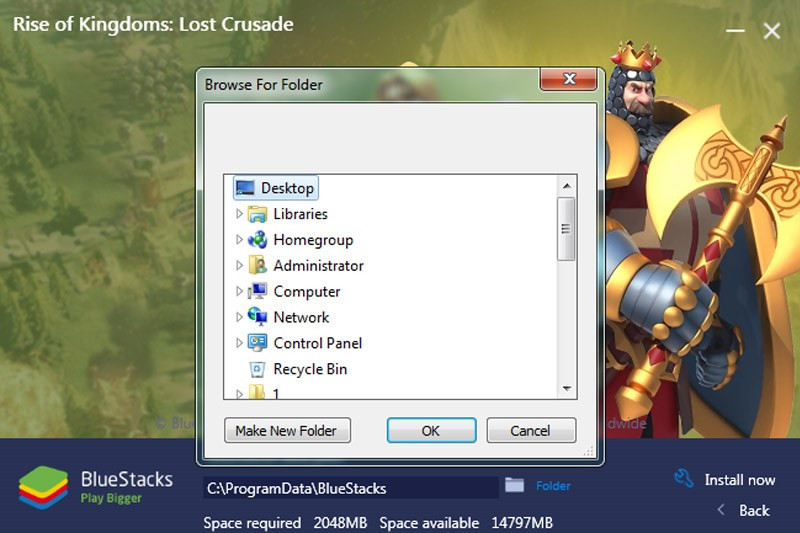 chọn ổ đĩa cần lưu
chọn ổ đĩa cần lưu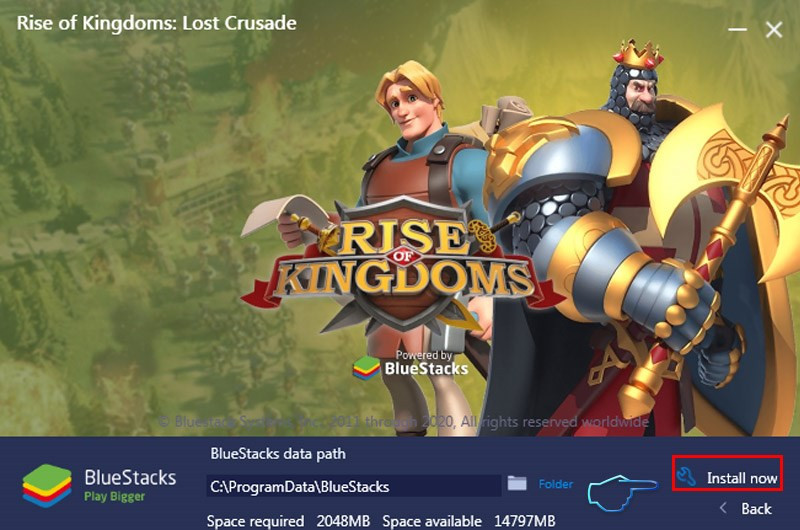
Bước 4: Đăng Nhập Tài Khoản Google
Sau khi cài đặt hoàn tất, mở Bluestacks và đăng nhập vào tài khoản Google (Gmail) của bạn.
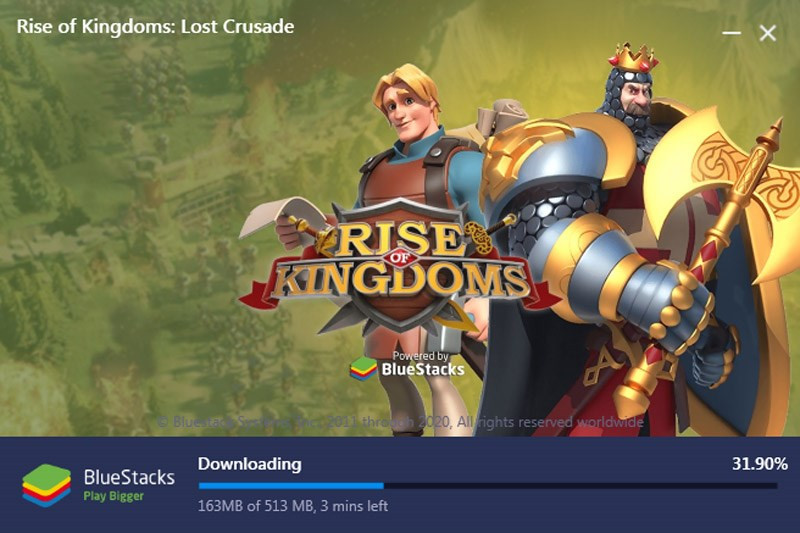 Chờ quá trình cài đặt hoàn tất và mở Bluestack
Chờ quá trình cài đặt hoàn tất và mở Bluestack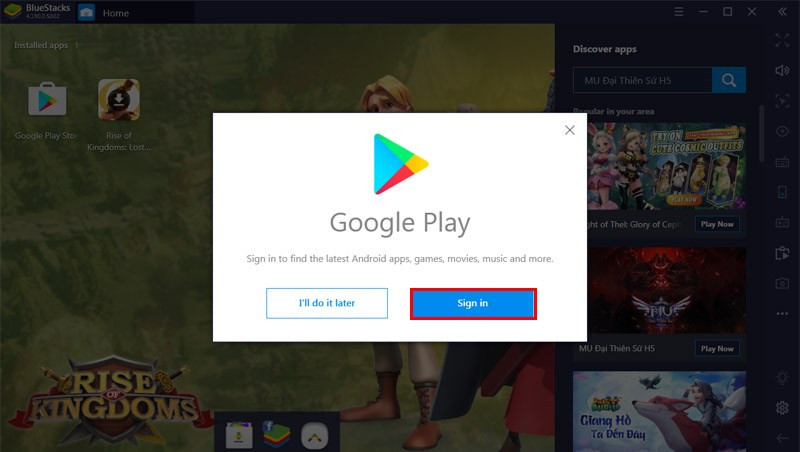 Tại lần sử dụng đầu tiên sẽ yêu cầu các bạn đăng nhập tài khoản Google
Tại lần sử dụng đầu tiên sẽ yêu cầu các bạn đăng nhập tài khoản Google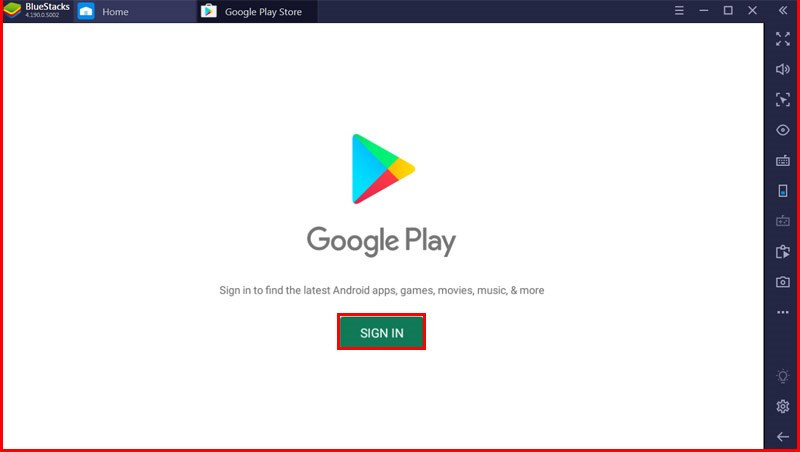 Bước 7: Đăng nhập vào Chplay
Bước 7: Đăng nhập vào Chplay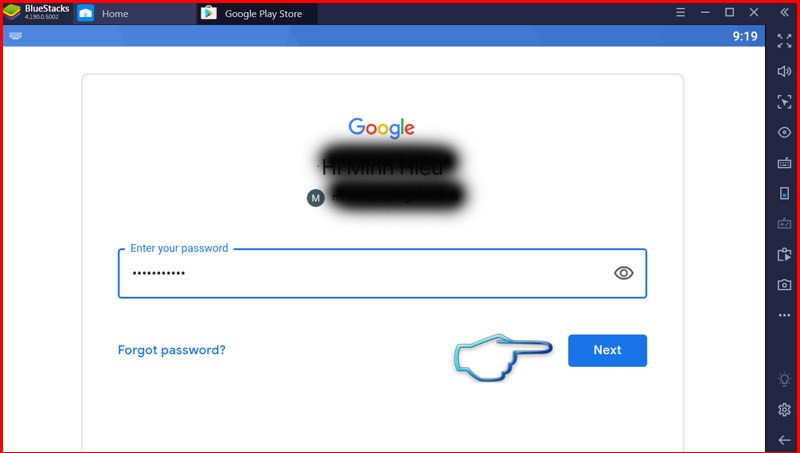 Bước 8: Tiến hành đăng nhập và nhấp vào Next
Bước 8: Tiến hành đăng nhập và nhấp vào Next
Bước 5: Tải và Cài Đặt Rise of Kingdoms
Mở CH Play trong Bluestacks, tìm kiếm “Rise of Kingdoms” và nhấn “Cài đặt”.
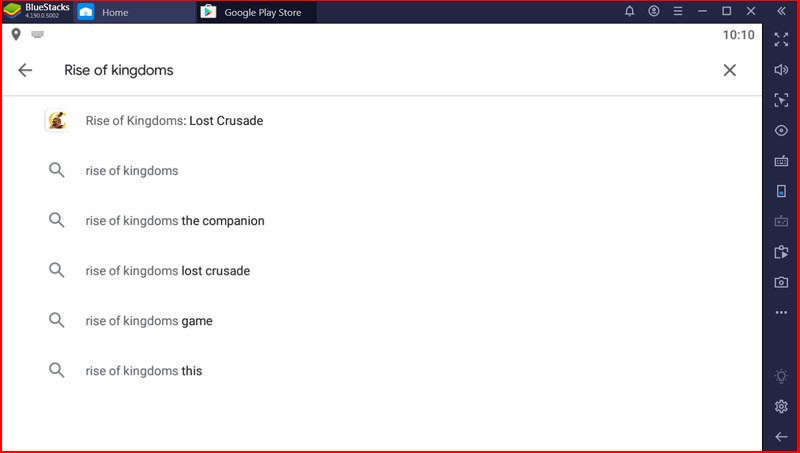 Bước 9: Tìm kiếm game trên CH Play
Bước 9: Tìm kiếm game trên CH Play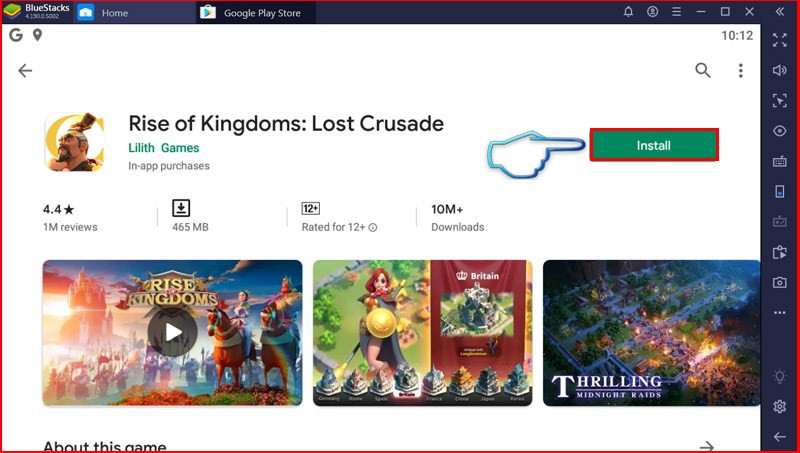 Bước 10: Cài đặt
Bước 10: Cài đặt
Bước 6: Bắt Đầu Chơi
Sau khi cài đặt hoàn tất, bạn có thể bắt đầu chơi Rise of Kingdoms trên máy tính.
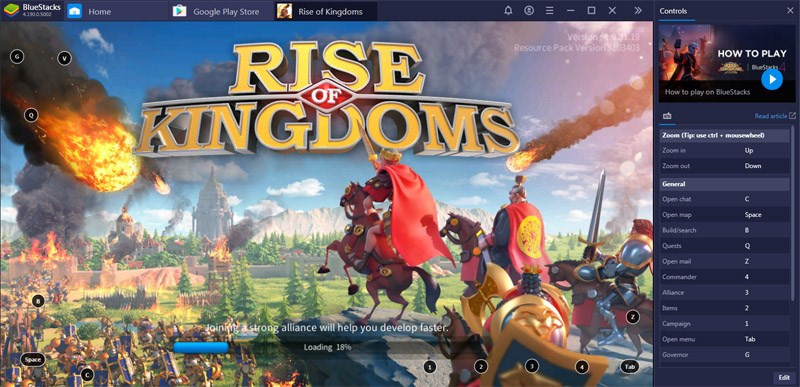
Kết Luận
Vậy là bạn đã có thể trải nghiệm Rise of Kingdoms trên PC/Laptop một cách dễ dàng. Hy vọng bài viết này hữu ích với bạn. Hãy chia sẻ kinh nghiệm chơi game của bạn dưới phần bình luận nhé!